Όταν ήρθε η ώρα να αλλάξετε από τα μεγαλύτερα Τηλέφωνο Android σε ένα νέο, θα θελήσετε να βεβαιωθείτε ότι όλα τα δεδομένα σας τα μεταφέρουν με ασφάλεια. Ευτυχώς, η Google το καθιστά εξαιρετικά βολικό να μεταφέρετε τα κείμενά σας, τα αρχεία καταγραφής κλήσεων, τις επαφές, τη μουσική και τις φωτογραφίες σας στο νέο σας τηλέφωνο χωρίς προβλήματα.
Πώς να δημιουργήσετε αντίγραφα ασφαλείας δεδομένων στο παλιό σας τηλέφωνο Android
Θα πρέπει να βεβαιωθείτε ότι όλα τα σχετικά δεδομένα στο παλιό σας τηλέφωνο έχουν δημιουργηθεί αντίγραφα ασφαλείας στο σύννεφο προτού κάνετε τη μετάβαση στο νέο σας τηλέφωνο. Η Google δημιουργεί αυτόματα αντίγραφα ασφαλείας επαφών, αρχείων καταγραφής κλήσεων, κειμένων και ρυθμίσεων - συμπεριλαμβανομένων των λεπτομερειών "Μην ενοχλείτε" - στο Drive θα μπορείτε να επαναφέρετε όλα αυτά τα δεδομένα στο νέο σας τηλέφωνο μόνο αν συνδεθείτε στον Λογαριασμό σας Google κατά την αρχική διαμόρφωση.
Το καλύτερο από όλα, τα δεδομένα που δημιουργούνται αυτόματα αντίγραφα ασφαλείας από την Google δεν υπολογίζονται στο όριο του αποθηκευτικού σας χώρου, επομένως δεν χρειάζεται να ανησυχείτε για την εξάντλησή του. Η δυνατότητα δημιουργεί αντίγραφα ασφαλείας του ιστορικού κλήσεων, των δεδομένων της εφαρμογής, των επαφών, των ρυθμίσεων συσκευής και αρχικής οθόνης και των μηνυμάτων κειμένου. Έτσι, προτού μεταβείτε σε ένα νέο τηλέφωνο, είναι λογικό να δείτε εάν αυτά τα δεδομένα βρίσκονται ήδη στο cloud.
Σημείωση: Χρησιμοποιώ ένα OnePlus 7T για αναφορά, αλλά τα βήματα που περιγράφονται παρακάτω θα είναι τα ίδια για όλα τα τηλέφωνα Android που χρησιμοποιούν Android 7.0 Nougat και άνω. Μπορείτε πάντα να αναζητήσετε αντιγράφων ασφαλείας στη γραμμή αναζήτησης ρυθμίσεων για να βρείτε την επιλογή.
- Ανοιξε Ρυθμίσεις από το συρτάρι της εφαρμογής ή την αρχική οθόνη.
- Μετακινηθείτε προς τα κάτω στο κάτω μέρος της σελίδας.
-
μεταβείτε στο Σύστημα μενού.
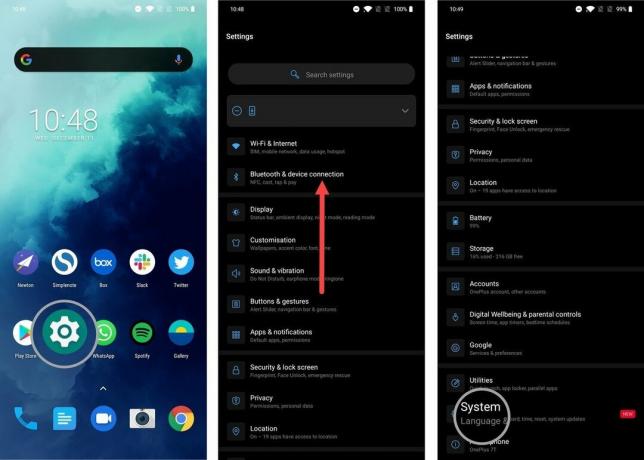 Πηγή: Android Central
Πηγή: Android Central - Παρακέντηση Αντιγράφων ασφαλείας.
- Βεβαιωθείτε ότι η εναλλαγή για Δημιουργία αντιγράφων ασφαλείας στο Google Drive Έχει οριστεί Επί.
-
Κτύπημα Δημιουργία αντιγράφων ασφαλείας τώρα για να συγχρονίσετε τα πιο πρόσφατα δεδομένα στο τηλέφωνο με το Google Drive.
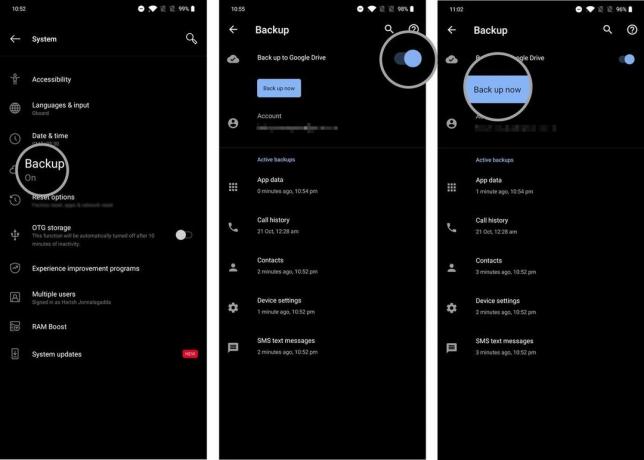 Πηγή: Android Central
Πηγή: Android Central
Επαγγελματική συμβουλή: Παω σε contacts.google.com για να δείτε εάν όλες οι επαφές από το προηγούμενο τηλέφωνό σας μετεγκαταστάθηκαν στον Λογαριασμό σας Google. Οι επαφές που βλέπετε σε αυτήν τη σελίδα θα είναι αυτές που θα εμφανίζονται στο νέο σας τηλέφωνο.
Μόλις δημιουργηθούν αντίγραφα ασφαλείας των δεδομένων, μπορείτε να ξεκινήσετε τη ρύθμιση του νέου σας τηλεφώνου. Πριν το κάνουμε, ωστόσο, ας βεβαιωθούμε ότι οι φωτογραφίες και τα βίντεό σας δημιουργούνται αντίγραφα ασφαλείας στις Φωτογραφίες Google.
Πώς να μεταφέρετε φωτογραφίες και βίντεο στο νέο σας τηλέφωνο Android
Το Google Photos είναι μια εξαιρετική υπηρεσία για τη δημιουργία αντιγράφων ασφαλείας φωτογραφιών και βίντεο. Δημιουργεί αντίγραφα ασφαλείας χωρίς προβλήματα, διαθέτει λεπτομερή στοιχεία ελέγχου κοινής χρήσης και χρησιμοποιεί μηχανική εκμάθηση στη συσκευή για αυτόματη ομαδοποίηση προσώπων. Ωστόσο, το καλύτερο χαρακτηριστικό είναι ο απεριόριστος αποθηκευτικός χώρος σε υψηλή ποιότητα. Μπορείτε να αποθηκεύσετε τις φωτογραφίες και τα βίντεό σας στο Πρωτότυπη ποιότητα - την ποιότητα στην οποία ελήφθησαν - ή επιλέξτε Υψηλή ποιότητα, που διατηρεί το ίδιο επίπεδο λεπτομέρειας ενώ μειώνει το μέγεθος.
Δεν χρειάζεται να ανησυχείτε για την εξάντληση του αποθηκευτικού χώρου εάν επιλέξετε την επιλογή Υψηλής ποιότητας και αυτή η συγκεκριμένη δυνατότητα καθιστά τις Φωτογραφίες μια φανταστική υπηρεσία για την αποθήκευση των φωτογραφιών και των βίντεό σας. Καθώς τα δεδομένα δημιουργούνται αντίγραφα ασφαλείας σε ένα σύννεφο, θα μπορείτε να έχετε πρόσβαση στις φωτογραφίες και τα βίντεό σας από το νέο τηλέφωνό σας, καθώς και στον ιστό. Εάν δεν έχετε ρυθμίσει ακόμα τις φωτογραφίες, δείτε πώς μπορείτε να ξεκινήσετε.
- Ανοιξε Φωτογραφίες από το συρτάρι της εφαρμογής ή την αρχική οθόνη.
- Επίλεξε το μενού χάμπουργκερ (τρεις οριζόντιες γραμμές) από την επάνω αριστερή πλευρά της οθόνης.
-
Παρακέντηση Ρυθμίσεις.
 Πηγή: Android Central
Πηγή: Android Central - Επιλέγω Δημιουργία αντιγράφων ασφαλείας και συγχρονισμός.
- Βεβαιωθείτε ότι η εναλλαγή για Δημιουργία αντιγράφων ασφαλείας και συγχρονισμός Έχει οριστεί Επί.
-
Βεβαιωθείτε ότι το Λειτουργία δημιουργίας αντιγράφων ασφαλείας Έχει οριστεί Υψηλή ποιότητα.
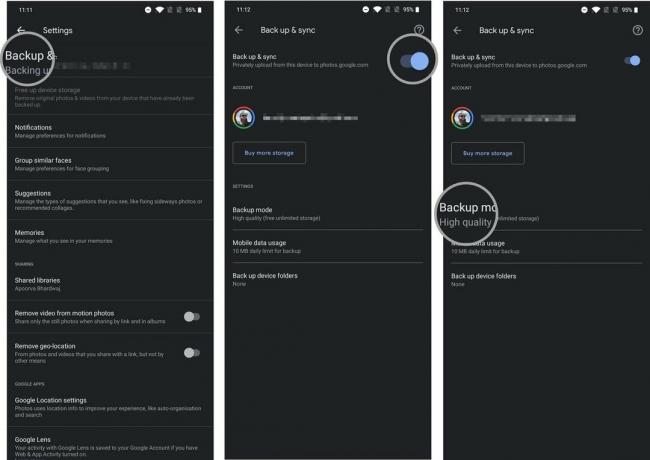 Πηγή: Android Central
Πηγή: Android Central
Αυτό είναι το μόνο που υπάρχει. Μόλις δημιουργηθούν αντίγραφα ασφαλείας των φωτογραφιών και των βίντεό σας στις Φωτογραφίες Google, μπορείτε να ξεκινήσετε με τη ρύθμιση του νέου σας τηλεφώνου.
Πώς να επαναφέρετε δεδομένα και ρυθμίσεις στο νέο σας τηλέφωνο Android
Έχετε αποσυνδέσει το νέο σας τηλέφωνο και είστε έτοιμοι να το ρυθμίσετε. Υπάρχουν μερικοί τρόποι για την επαναφορά δεδομένων από την παλαιότερη συσκευή σας και εδώ επισημαίνω την επιλογή που έχει λειτούργησε καλύτερα για μένα τα χρόνια (αλλάζω τηλέφωνα μία φορά κάθε δύο εβδομάδες, οπότε ξέρω για τι μιλάω). Θα χρειαστείτε το παλιό σας τηλέφωνο για αυτό, οπότε φροντίστε να μην επαναφέρετε τα δεδομένα ακόμα. Σε αυτό το σημείο, θα πρέπει να αλλάξετε την κάρτα SIM στο νέο τηλέφωνο. Ας αρχίσουμε.
- Επιλέξτε τη γλώσσα της συσκευής σας και πατήστε Αρχή στη σελίδα καλωσορίσματος.
- Επιλέξτε το δικό σας οικιακό δίκτυο Wi-Fi και συνδεθείτε.
-
Κτύπημα Επόμενο στο Αντιγραφή εφαρμογών και δεδομένων οθόνη για να ξεκινήσετε τη μετεγκατάσταση δεδομένων από το παλιό σας τηλέφωνο.
 Πηγή: Android Central
Πηγή: Android Central - Στο Φέρτε τα δεδομένα σας από ... σελίδα, επιλέξτε Ένα αντίγραφο ασφαλείας από τηλέφωνο Android.
- Η επόμενη σελίδα προσφέρει οδηγίες σχετικά με τον τρόπο επαναφοράς δεδομένων. Κτύπημα Επόμενο για να ξεκινήσετε τη μετεγκατάσταση δεδομένων.
-
Κτύπημα Επόμενο για άλλη μια φορά εδώ. Παρακάτω θα βρείτε αναλυτικές οδηγίες για το πώς να ρυθμίσετε τα πράγματα στο παλιό σας τηλέφωνο.
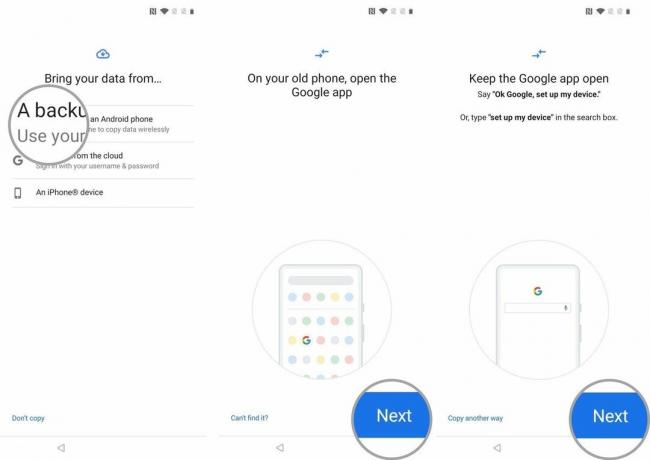 Πηγή: Android Central
Πηγή: Android Central
Θα δείτε το τηλέφωνό σας αριθμός μοντέλου επισημαίνεται στο Επαληθεύστε το τηλέφωνό σας σελίδα. Μείνετε σε αυτήν τη σελίδα και τραβήξτε το παλιό σας τηλέφωνο. Τώρα θα πρέπει να εξουσιοδοτήσετε τη μεταφορά δεδομένων από το παλιό σας τηλέφωνο, ώστε τα κείμενα, οι κλήσεις και τα σχετικά δεδομένα να μπορούν να μετεγκατασταθούν απρόσκοπτα στη νέα συσκευή. Να τι πρέπει να κάνετε στο παλιό τηλέφωνο:
- Ανοιξε Ρυθμίσεις από το συρτάρι της εφαρμογής ή την αρχική οθόνη.
- Μεταβείτε στο Google αυτί.
-
Επιλέγω Ρύθμιση και επαναφορά.
 Πηγή: Android Central
Πηγή: Android Central - Επιλέγω Ρύθμιση κοντινής συσκευής.
- Κτύπημα Επόμενο στο Ξεκινώντας σελίδα.
-
Το τηλέφωνό σας θα κάνει αναζήτηση για κοντινές συσκευές. Μπορείτε τότε επαληθεύστε τα μοτίβα και στις δύο συσκευές για να βεβαιωθείτε ότι η σύνδεση έχει δημιουργηθεί.
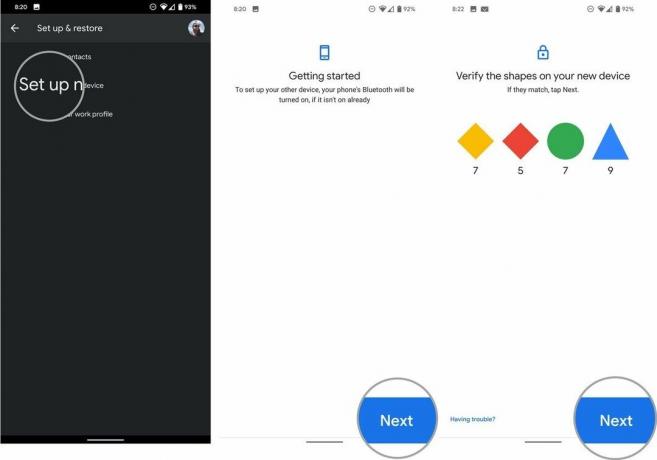 Πηγή: Android Central
Πηγή: Android Central - Κτύπημα Επόμενο για να επιβεβαιώσετε το κλείδωμα οθόνης στο παλιό σας τηλέφωνο.
- Επιλέγω αντίγραφο στο Αντιγραφή στη νέα σας συσκευή; σελίδα για να αντιγράψετε δεδομένα στο νέο σας τηλέφωνο.
-
Θα δείτε ένα Αντιγραφή του λογαριασμού σας γραμμή προόδου σε αυτό το σημείο. Μόλις το δείτε, επιστρέψτε στο νέο σας τηλέφωνο.
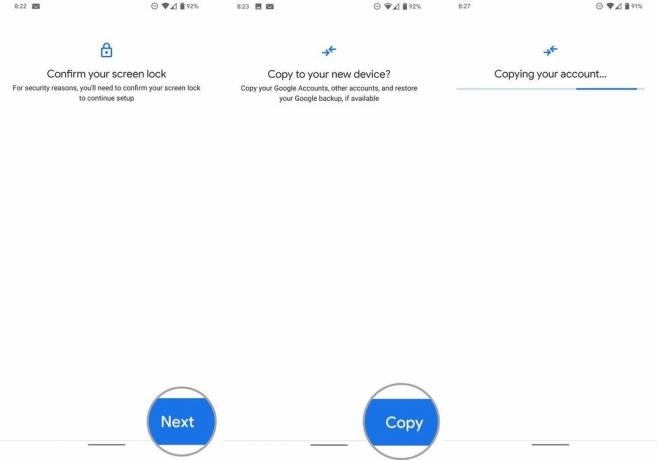 Πηγή: Android Central
Πηγή: Android Central
Θα μπορείτε να δείτε ένα παράθυρο σύνδεσης για όλους τους λογαριασμούς Google που είναι εγγεγραμμένοι στην παλαιότερη συσκευή σας. Επειδή ρυθμίζετε την άμεση μεταφορά δεδομένων, δεν θα χρειαστεί να εισαγάγετε έλεγχο ταυτότητας δύο παραγόντων κατά τη σύνδεση χρησιμοποιώντας αυτήν τη μέθοδο. Μην ανησυχείτε εάν δεν βλέπετε το πλαίσιο διαλόγου δύο παραγόντων. αυτή είναι φυσιολογική συμπεριφορά. Εάν και τα δύο τηλέφωνα χάσουν τη συνδεσιμότητα σε οποιοδήποτε σημείο κατά τη διάρκεια της επαναφοράς, απλώς ξεκινήστε ξανά και θα μπορείτε να το ρυθμίσετε.
- Εγγραφή στο ο λογαριασμός σας Google.
- Επιβεβαιώστε το κλείδωμα οθόνης του παλιού τηλεφώνου σας για έλεγχο ταυτότητας της μεταφοράς δεδομένων.
-
Θα φτάσετε τώρα στο Επιλέξτε τι θα επαναφέρετε σελίδα. Εάν θέλετε όλα από το παλιό σας τηλέφωνο να μεταφερθούν στο νέο, αφήστε όλες τις ρυθμίσεις ως έχουν και επιλέξτε Επαναφέρω.
 Πηγή: Android Central
Πηγή: Android Central - Εάν δεν θέλετε να εγκαταστήσετε όλες τις εφαρμογές, απλώς πατήστε το Εφαρμογές σύνθεση.
- Επιλέγω από τη λίστα όλες τις εφαρμογές που θέλετε να εγκαταστήσετε στο τηλέφωνό σας.
-
Κτύπημα Επαναφέρω για να ξεκινήσετε την εγκατάσταση δεδομένων στο νέο σας τηλέφωνο. Θα πρέπει να δείτε το ίδιο μήνυμα επιβεβαίωσης.
 Πηγή: Android Central
Πηγή: Android Central
Αφού ορίσετε τις επιλογές επαναφοράς, θα μπορείτε να επιλέξετε εάν θα δημιουργήσετε αντίγραφα ασφαλείας των δεδομένων και θα χρησιμοποιήσετε αυτόματα την τοποθεσία στη σελίδα υπηρεσιών Google. Αφού επιλέξετε τις υπηρεσίες, μπορείτε να ρυθμίσετε ένα PIN για χρήση του ξεκλειδώματος προσώπου και του ελέγχου ταυτότητας δακτυλικών αποτυπωμάτων.
Οι υπόλοιπες επιλογές μετά τη διαμόρφωση του βιομετρικού ελέγχου ταυτότητας θα διαφέρουν ανάλογα με τον κατασκευαστή και μπορείτε εύκολα να ακολουθήσετε τις οδηγίες στην οθόνη. Το καλύτερο μέρος με μια επαναφορά cloud είναι ότι διατηρείται ακόμη και η αρχική οθόνη σας. Αυτό περιλαμβάνει το φόντο, καθώς και τη διάταξη της εφαρμογής, ώστε να μπορείτε να ξεκινήσετε στο νέο σας τηλέφωνο χωρίς καμία επιπλέον ρύθμιση.
Αυτό είναι το μόνο που υπάρχει. Μόλις ολοκληρωθεί η ρύθμιση και φτάσετε στην αρχική οθόνη, θα δείτε ένα Play Store να εκτελείται στο παρασκήνιο και να επαναφέρει δεδομένα από το παλιό σας τηλέφωνο. Αυτό μπορεί να διαρκέσει έως και μία ώρα με βάση το μέγεθος του περιεχομένου που είναι εγκατεστημένο στο παλιό σας τηλέφωνο και στο τηλέφωνό σας σύνδεση στο Διαδίκτυο, ώστε να μπορείτε να το αφήσετε να τρέχει ενώ ρυθμίζετε τις υπόλοιπες επιλογές στο νέο σας τηλέφωνο.
Harish Jonnalagadda
Ο Harish Jonnalagadda είναι ο περιφερειακός συντάκτης στο Android Central. Ένας αναμορφωμένος τροποποιητής υλικού, τώρα ξοδεύει το χρόνο του γράφοντας για την αναπτυσσόμενη αγορά μικροτηλεφώνων της Ινδίας. Προηγουμένως, συνήθιζε να συλλογίζεται το νόημα της ζωής στην IBM. Επικοινωνήστε μαζί του στο Twitter στο @chunkynerd.
